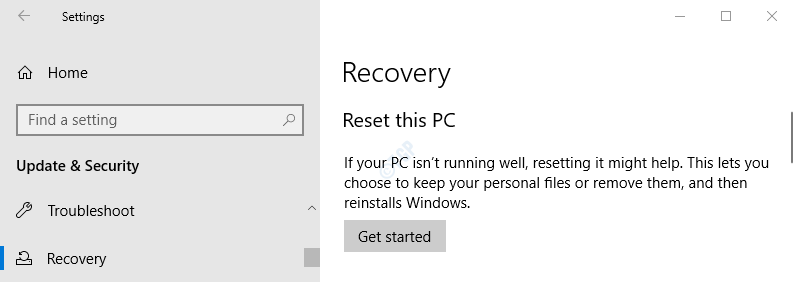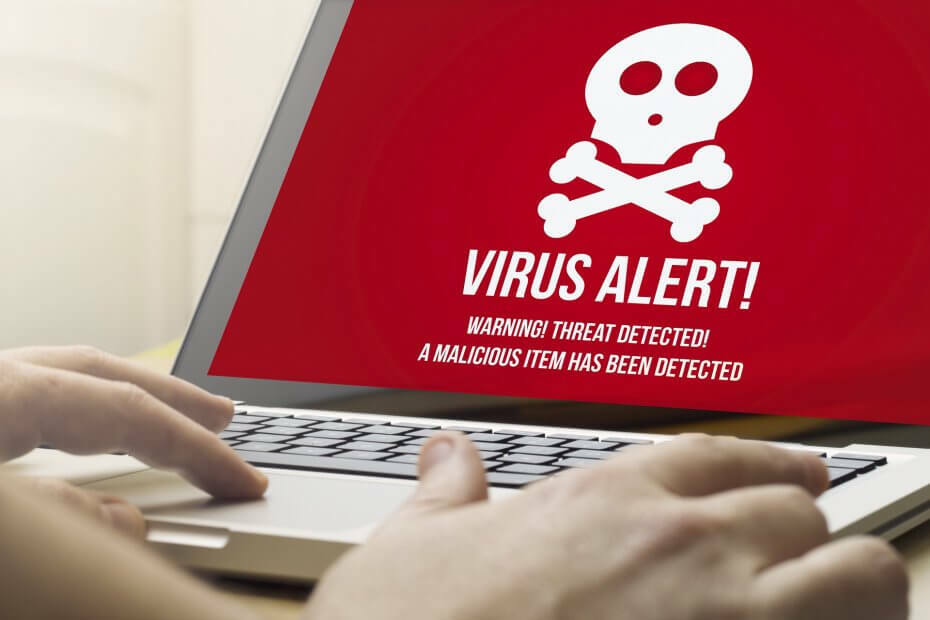Skype, Windows için en iyi görüntülü sohbet ve video yazılımıdır. Arkadaşlarını, akrabalarını, meslektaşlarını vb. görüntülü aramak için Windows bilgisayarlarında Skype kullanan milyonlarca insan var. Skype harika bir yazılımdır ancak bazen mikrofon içinde çalışmaz ve mikrofon bağlantısı olmadan görüntülü aramanın bir anlamı olmaz.
Bu sorunu çok can sıkıcı bulduğunuzu düşünüyorum ama endişelenmeyin, size yardım etmek için buradayız. Skype'ta çalışmayan mikrofonunuzu düzeltecek bazı çözümleri bir araya getirdik ve görüntülü görüşmenize sorunsuz bir şekilde devam edebilirsiniz.
1. Çözüm - Skype'ın Mikrofon iznine sahip olduğunu kontrol edin
Windows 10, bilgisayarınızdaki herhangi bir program için mikrofonu devre dışı bırakabileceğiniz veya etkinleştirebileceğiniz özel bir gizlilik bölümüne sahiptir. Skype için mikrofon iznini kapatmış olabilirsiniz veya ilk etapta buna izin vermemiş olabilirsiniz. Her iki durumda da, Skype'ın mikrofon iznine sahip olup olmadığını kontrol etmek için aşağıdaki işlemi izleyin.
AŞAMA 1 – Açık Ayarlar Windows menüsünden (Sol taraftaki Dişli çark simgesi).
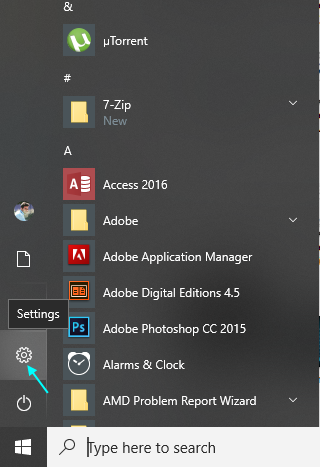
ADIM 2 – Açık Gizlilik ayarları ve Seç Mikrofon sol taraftaki menüden
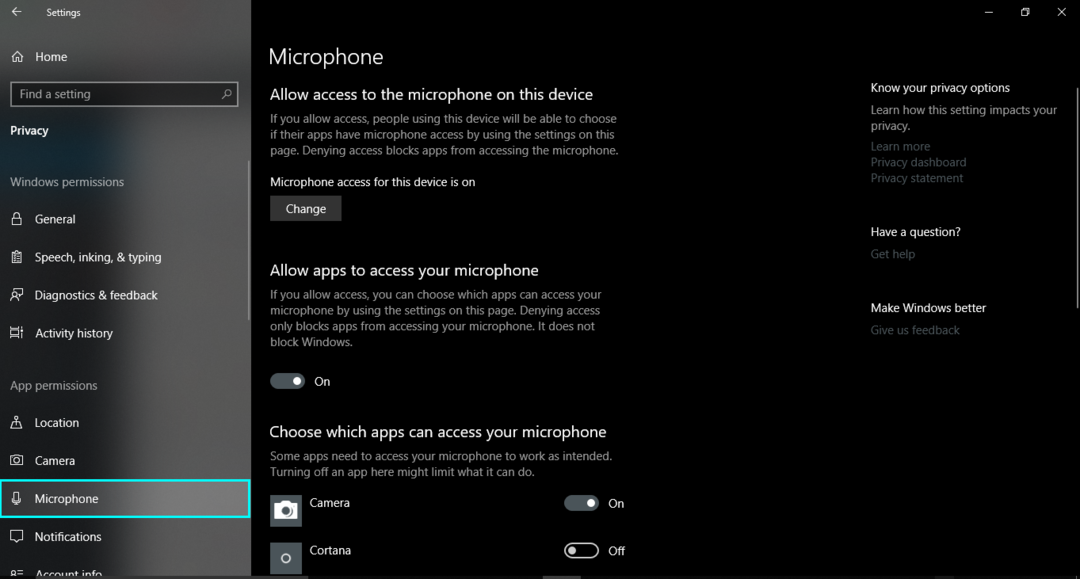
AŞAMA 3 – Skype'ın olup olmadığını kontrol edin AÇIK durum.
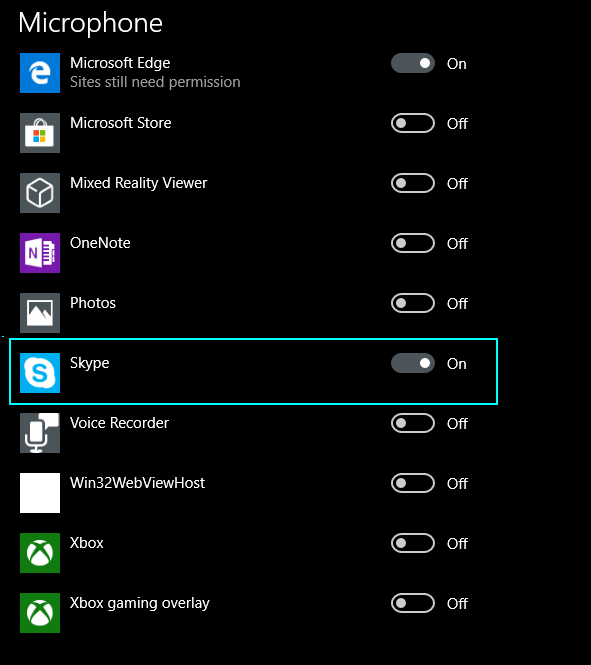
Artık Skype'ın Mikrofon kullanma izni var, bu yüzden gitmeye hazırsınız. Skype'tan birini arayarak mikrofonun çalışıp çalışmadığını kontrol edin. Mikrofonunuz hala çalışmıyorsa aşağıdaki yöntemleri deneyin.
2. Çözüm - Skype Ayarlarında Mikrofon ayarlarını kontrol edin
Mikrofon, Skype ayarlarında düzgün yapılandırılmamışsa Skype'ta çalışmayacaktır. Cihazınızda birden fazla mikrofon olabilir veya harici mikrofon kullanıyorsanız, Skype'ın bunu algılamama olasılığı olabilir. Skype'ta Mikrofon ayarını kontrol etmek için şu adımları izleyin.
AŞAMA 1 - Tıklamak üç nokta menüsü kenar çubuğunda seçin ve Ayarlar.
ADIM 2 – Skype Ayarlarını açacak, yerini belirleyecektir. Mikrofon ayarlar.
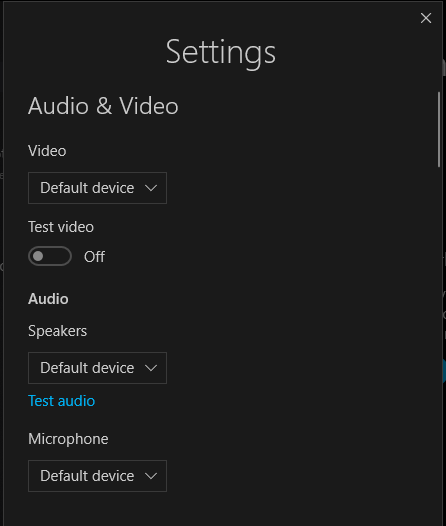
AŞAMA 3 – Mikrofonu Varsayılan'dan cihazınıza değiştirin (örn. e. Mikrofon – Realtek High Definition ses).
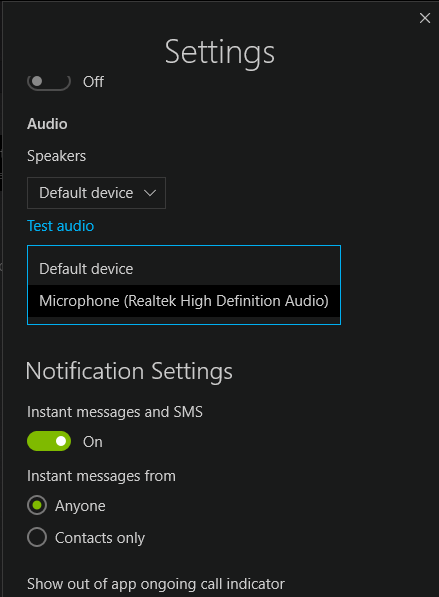
3. Çözüm - Ses Hizmetinin Düzgün Çalışıp Çalışmadığını Kontrol Edin
Hizmetler, donanım ve yazılımın düzgün çalışması için gereklidir ve her zaman çalışır durumda olmalıdır. Windows'ta herhangi bir hizmet durursa donanım performansı etkilenir. Bu nedenle, ses hizmeti çalışmadığından mikrofonunuz çalışmıyor olabilir. Mikrofonunuzu kullanmak için ses hizmetlerinizi yeniden başlatın.
AŞAMA 1 – Açık Çalıştırmak dokunarak menü pencereler ve $ düğmesine aynı anda basın.
ADIM 2 – Tip services.msc metin kutusuna tıklayın ve Giriş.

AŞAMA 3 – Hizmetler penceresini açacak, yerini belirleyecektir. Windows Ses hizmetler listesinde.
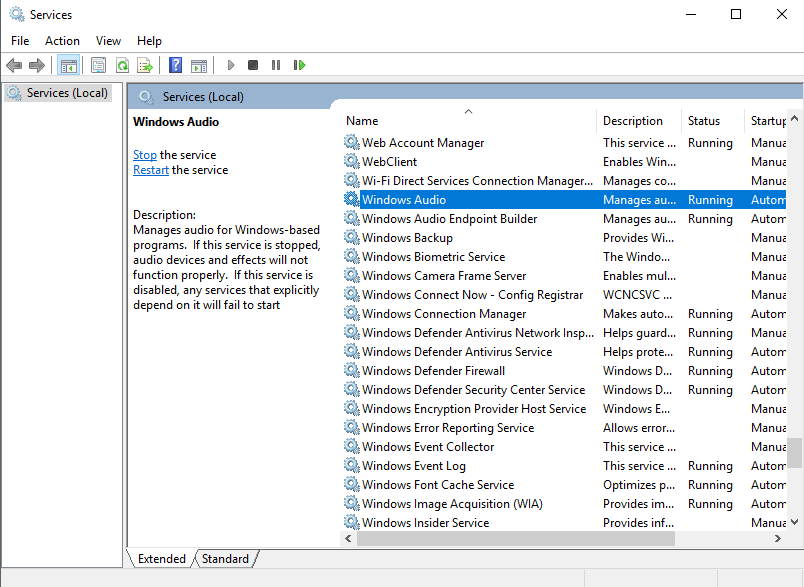
4. ADIM – Sağ Tıkla Windows Ses ve seçin Özellikleri. Servis durumunu kontrol edin ve durum durdu tıklamak Başlat düğme ve tıklayın TAMAM MI.
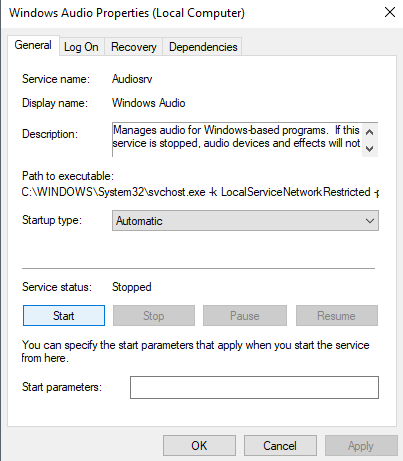
Umarım bu yöntemler işinize yaramıştır ve mikrofonunuzu tekrar Skype'ta kullanabilirsiniz.